In einigen Situationen müssen wir erstellen einen Punkt des Zugang Mobiles auf Windows – 11 . Dadurch können wir verschiedene Mobilgeräte mit dem WLAN-Signal des Computers verbinden. Offensichtlich sind solche Dinge sehr nützlich, wenn wir in einer ländlichen Gegend leben, um ein einfaches Beispiel zu nehmen.
Erstellen Sie einen mobilen Hotspot in Windows 11
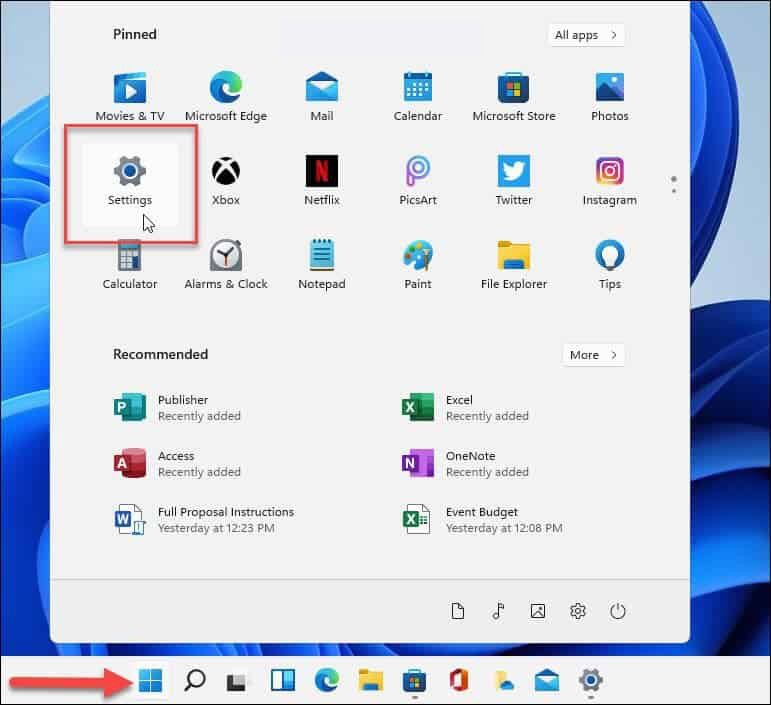
Als erstes müssen wir die Betriebssystemkonfiguration öffnen, dazu müssen wir Windows + i drücken und auf diese Weise können wir die Betriebssystemkonfiguration öffnen.
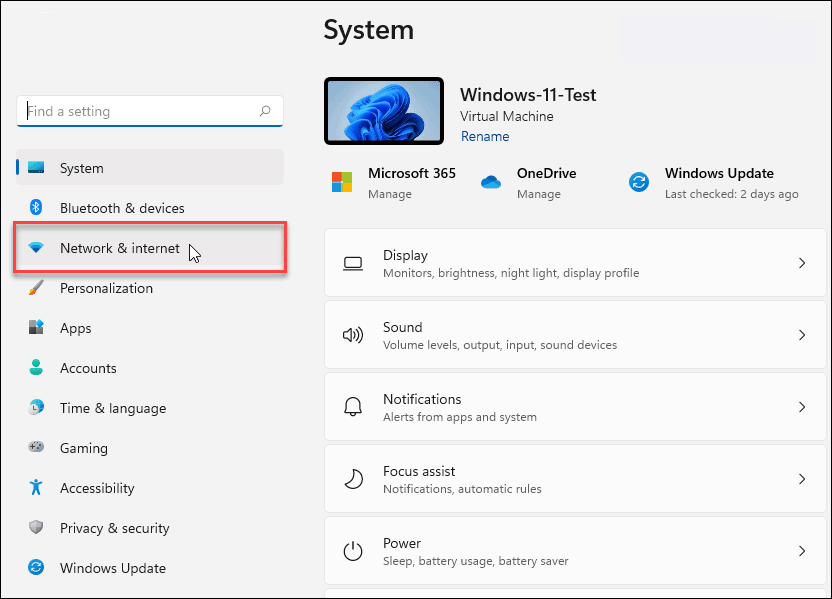
Sobald wir uns in den Einstellungen befinden, müssen wir in der linken Seitenleiste des Bildschirms zu Netzwerk und Internet gehen.
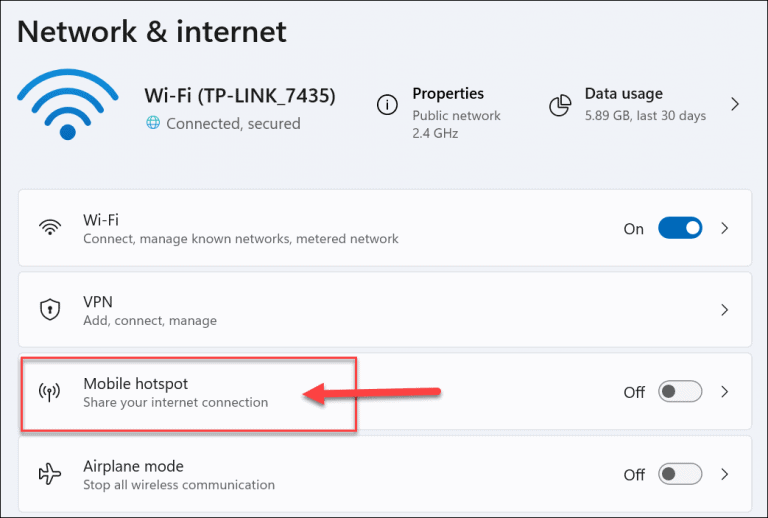
Als nächstes gehen wir nach rechts und klicken auf Mobile Hotspot.
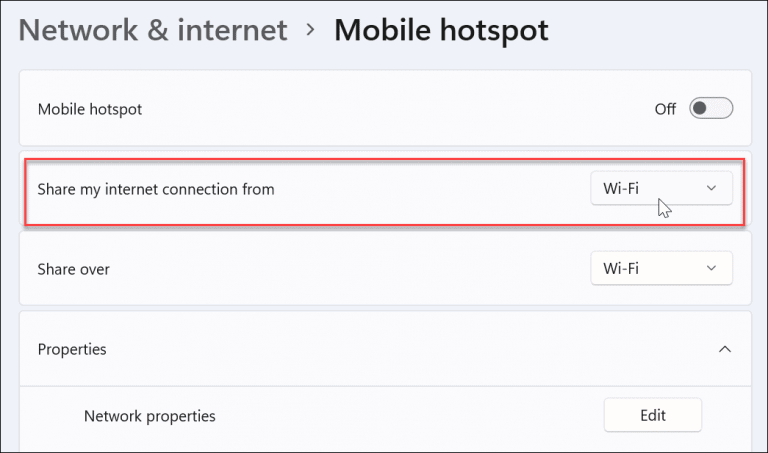
Wenn wir uns im Abschnitt “Mobiler Hotspot” befinden, werden wir eine große Anzahl von Optionen sehen. Aber bevor wir es aktivieren, müssen wir es konfigurieren.
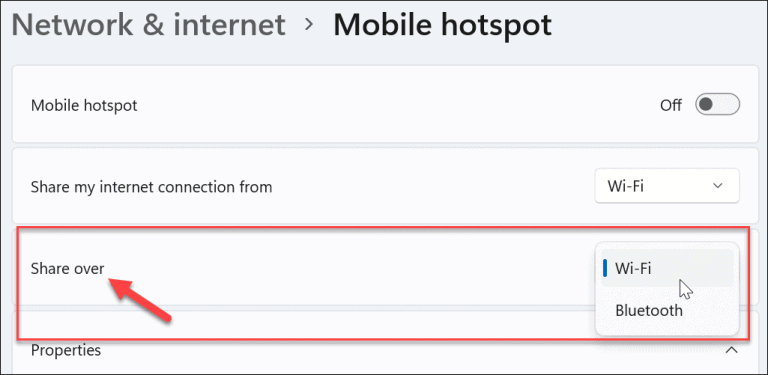
Als erstes müssen wir sicherstellen, dass ” Meine Internetverbindung freigeben von” auf Wi-Fi oder Ethernet geändert wird. Hier müssen wir je nach Situation auswählen. Wenn der Computer ein Ethernet-Kabel verwendet, wählen wir diese Option, falls er über Wi-Fi mit dem Internet verbunden ist, wählen wir diese Option.
Jetzt müssen wir auswählen, wie die Verbindung “freigegeben” wird. Im Allgemeinen funktioniert es besser mit Wi-Fi. Es ist jedoch möglich zu wählen, ob wir dies mit Bluetooth oder sogar mit Ethernet tun möchten, falls eine Verbindung besteht.
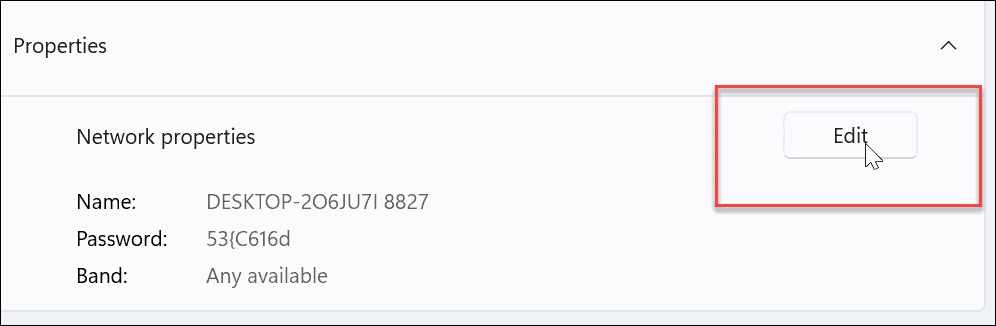
Als nächstes klicken Sie auf “Eigenschaften” und wir müssen auf “Bearbeiten” klicken.

Danach müssen wir den Namen des Netzwerks konfigurieren, wir können eingeben, was wir wollen. Außerdem ist es aus Sicherheitsgründen erforderlich, ein Passwort hinzuzufügen; Das Netzwerkband sollte am besten auf “Jeder verfügbar” eingestellt sein. Zum Abschluss müssen wir auf “Speichern” klicken.
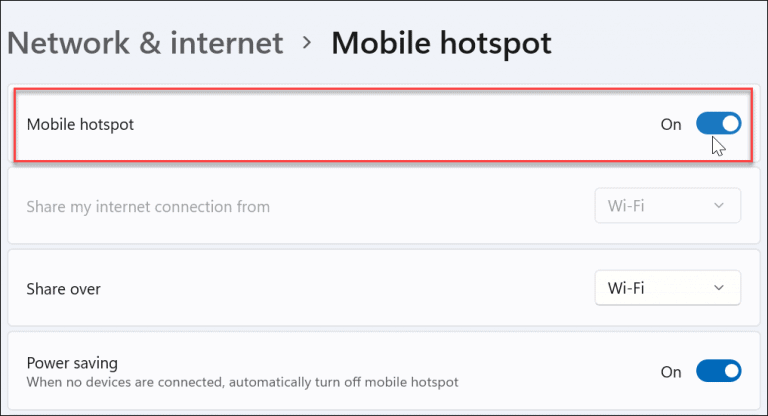
Sobald wir alles perfekt konfiguriert haben, müssen wir auf den Schalter “Mobiler Access Point” klicken, um ihn zu aktivieren.
So verbinden Sie sich mit dem mobilen Hotspot
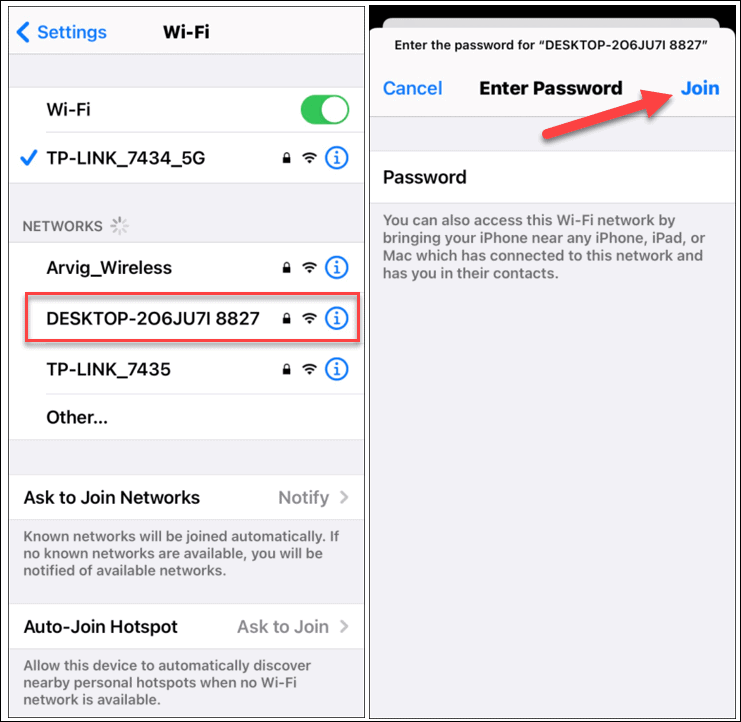
Als nächstes verbinden Sie das andere Gerät mit dem in Windows 11 erstellten Hotspot und es ist eigentlich ganz einfach. Wir müssen zur Netzwerkkonfiguration unseres Geräts gehen, um die zuvor erstellte Verbindung zu finden. Sie hat den Namen, den wir ihr zuvor gegeben haben. Drücken Sie zum Verbinden, geben Sie das Passwort ein und voila.
Beachten Sie auch, dass Windows 11 über einen “Energiesparmodus” verfügt. Wenn wir möchten, dass Windows den Access Point ausschaltet, wenn keine Geräte angeschlossen sind, dann ist es ideal, den Energiesparmodus zu aktivieren.